1、首先双击打开桌面上的“控制面板”

2、打开控制面板后,点击左上角查看方式旁边的“类别”
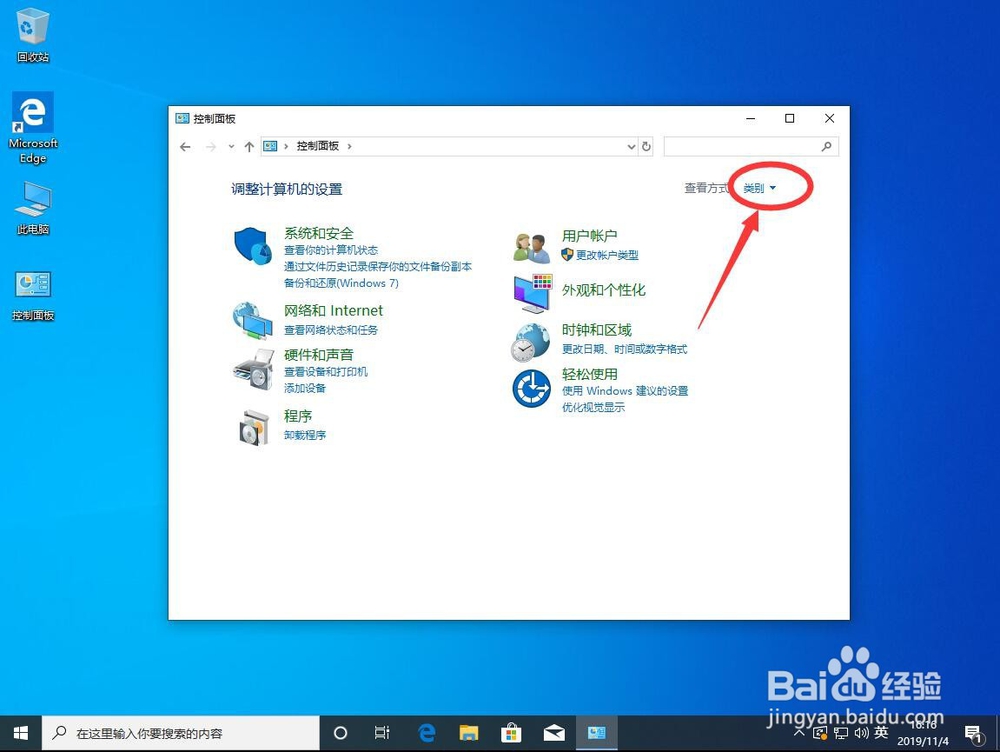
3、在弹出的下拉菜单中,选择“大图标”

4、然后在控制面板列表中点击选择“程序和功能”

5、打开程序和功能后,点击左侧边栏里面的“启用或关闭Windows功能”

6、在弹出的Windows功能对话框中,勾选“.NET Framework 3.5(包括 .NET 2.0和3.0)”

7、然后点下面的“确定”保存设置
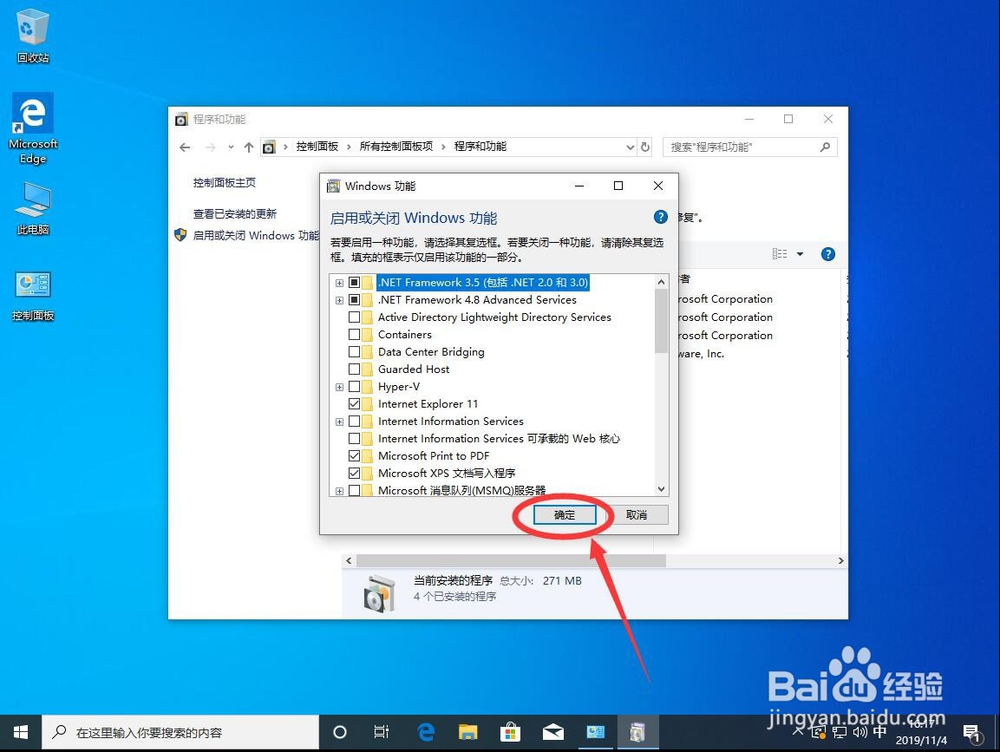
8、弹出Windows功能添加对话框选择“让 Windows 更新为你下载文件”

9、等待自动下载.NET Framework 3.5安装文件

10、下载完成后,软件会自动安装

11、安装完成后,会弹出需要重启系统,点击右下角的“立即重新启动”重启后,.NET Framework 3.5就安装完成了
